Hitro shranjevanje s spleta s Save to Koofr v brskalniku Opera
Ali veste kako shraniti slike, besedilo in datoteke, z enim samim klikom med brskanjem po spletu? Naša razširitev za hitro shranjevanje Save to Koofr vam omogoča vse to in še več, sedaj tudi v brskalniku Opera.
Včasih želimo med brskanjem po spletu hitro shraniti fotografije, zanimiva besedila ali povezave do datotek kar v brskalniku in si jih ogledati pozneje. Obstaja veliko različnih načinov kako to narediti in Koofr vam ponuja enega izmed njih. Save to Koofr je razširitev za Google Chrome, ki vam na preprost način omogoča hitro shranjevanje med brskanjem po spletu in jo sedaj lahko uporabljate tudi v brskalniku Opera.
Kaj je brskalnik Opera?
Opera je eden izmed najstarejših namiznih spletni brskalnik, ki je na trgu od leta 1995 a se še danes aktivno razvija. Sprva je uporabljala lastni pogon Presto, nato pa je leta 2013 prešla na odprtokodni pogon Chromium in dodala tudi podporo za vtičnike na osnovi pogona Chromiuma. Od drugih brskalnikov se razlikuje po uporabniškem vmesniku, funkcionalnostih in svojih zmožnostih. Na voljo je za operacijske sisteme Windows, macOS in Linux. Med zmožnostmi Opere so med drugim tudi vgrajeno blokiranje oglasov, brezplačen VPN, ki varuje vaše brskanje pred sledenjem, vgrajeno pošiljanje sporočil in druge.
Zakaj uporabiti Save to Koofr?
Ker so vse datoteke, ki jih shranite na ta način dostopne v vašem računu Koofr, s pomočjo vseh aplikacij Koofr, dokler imate internetno povezavo.
Kako namestiti Save to Koofr v brskalnik Opera?
Za namestitev razširitve Save to Koofr v brskalnik Opera, sledite naslednjim korakom:
-
Odprite brskalnik Opera.
-
Ustvarite svoj brezplačni račun Koofr ali se prijavite v svoj obstoječi račun Koofr.
-
Odprite spletno trgovino z razširitvami za brskalnik Chrome.
- Poiščite razširitev Save to Koofr in kliknite na Add to Opera.
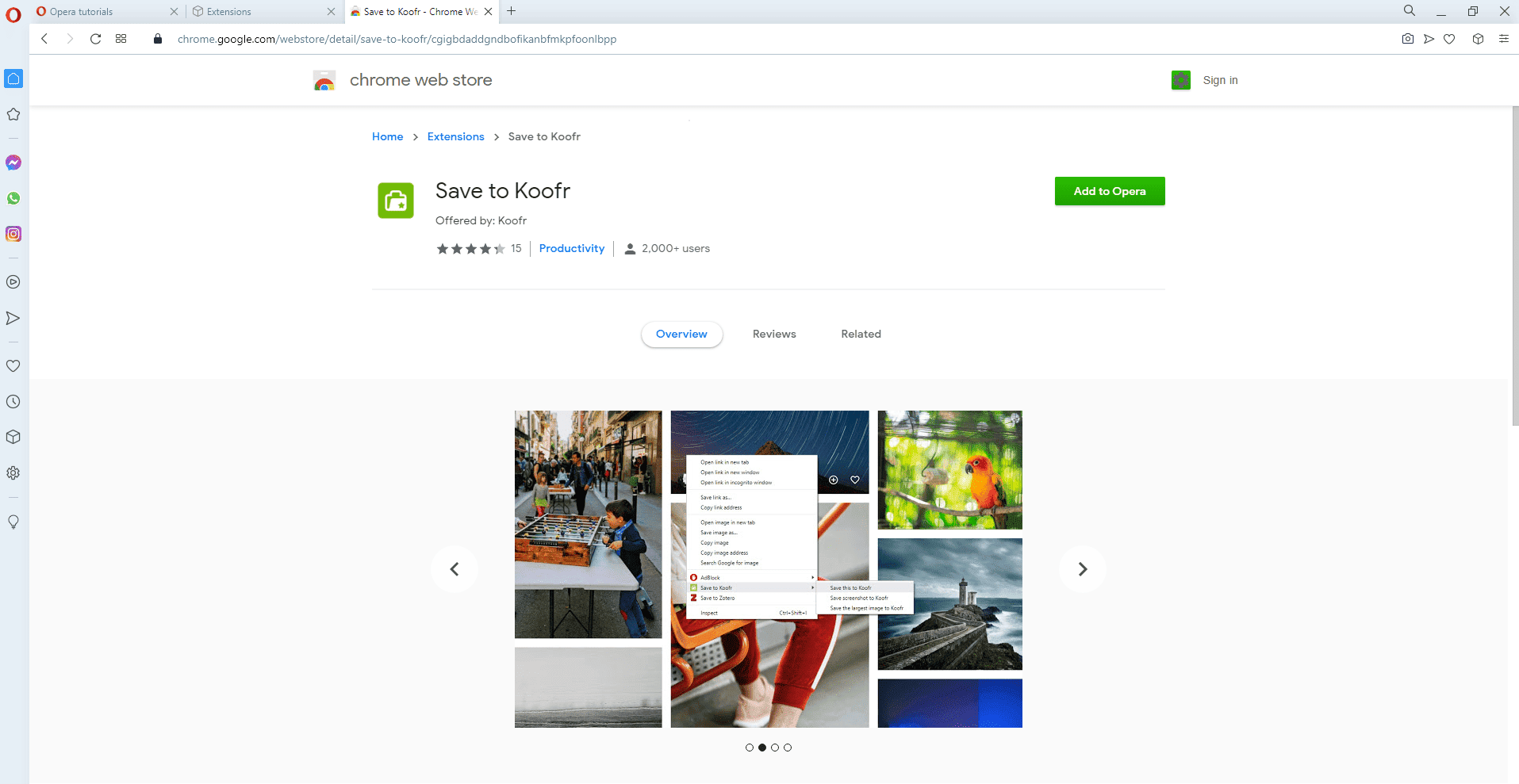
- Pojavilo se bo pojavno okno, v katerem boste morali potrditi namestitev razširitve, saj razširitev izvorno ni namenjena za brskalnik Opera. Kliknite na OK.
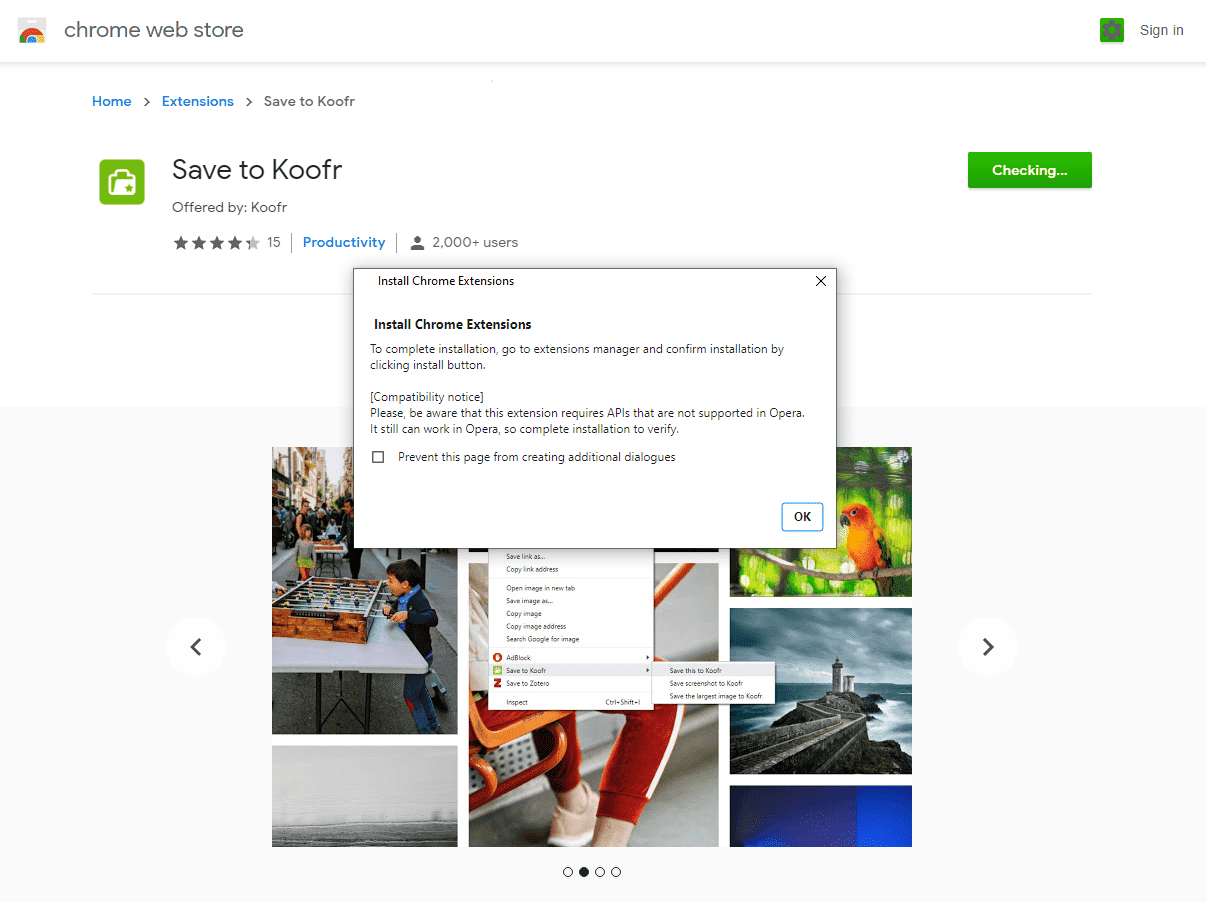
- V upravitelju razširitev (ang. Extension manager) kliknite na gumb Install.
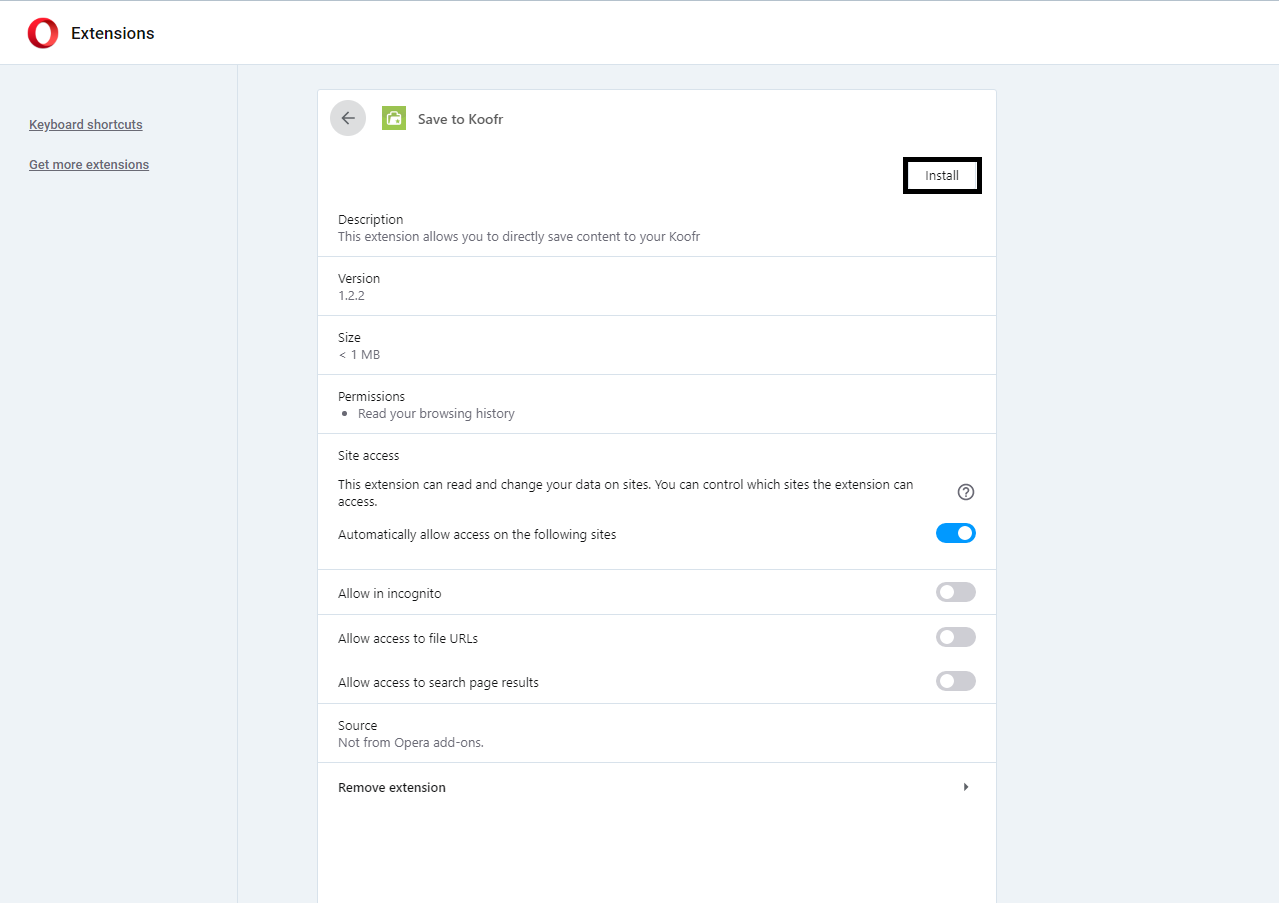
- Ko se prikaže pojavno okno, kliknite Yes, install, da potrdite namestitev in Koofru dodelite potrebna dovoljenja.
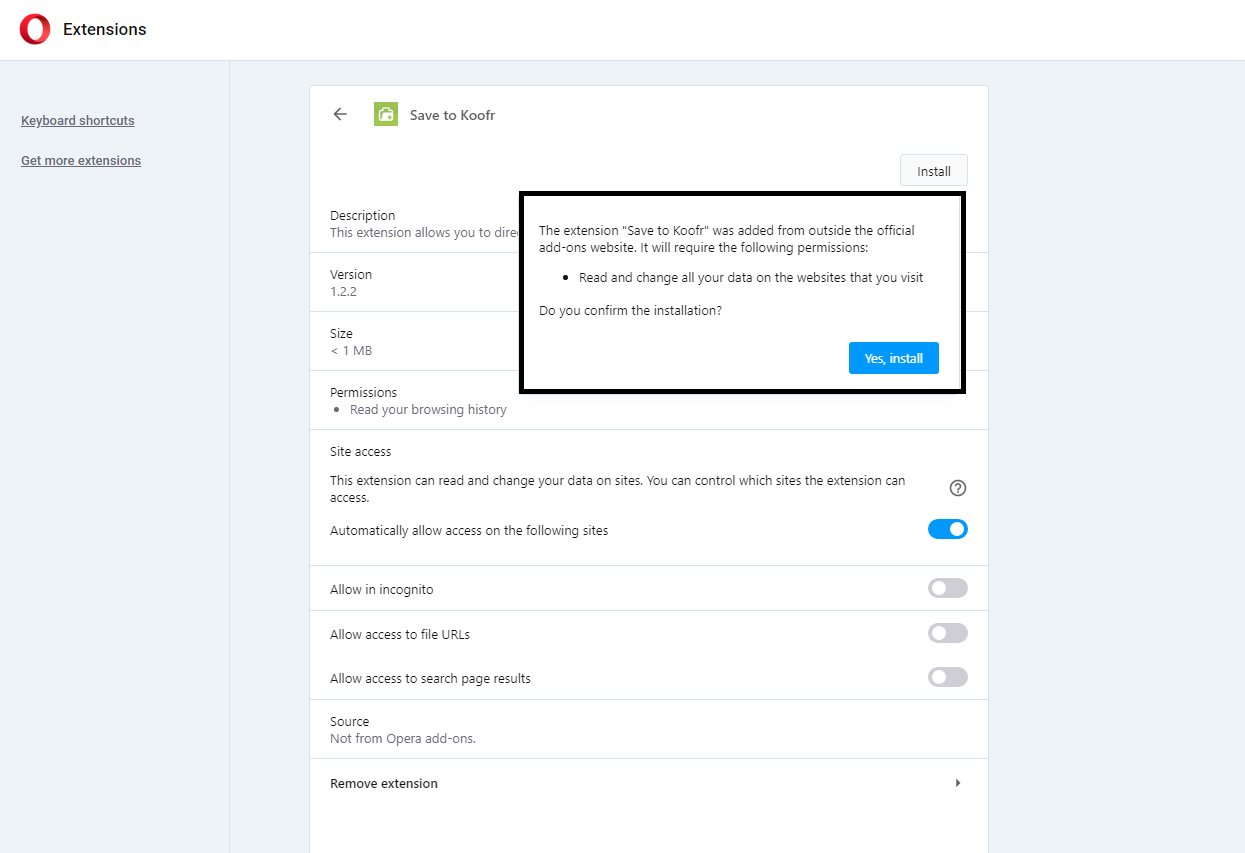
- Ko bo razširitev Save to Koofr dodana v brskalnik Opera, boste prejeli obvestilo.
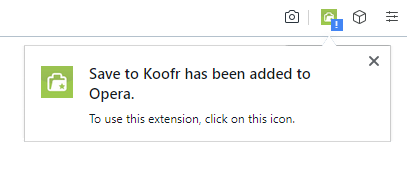
- Sedaj boste lahko v stranskem meniju brskalnika Opera pod Extensions in v orodni vrstici brskalnika Opera videli razširitev Save to Koofr.
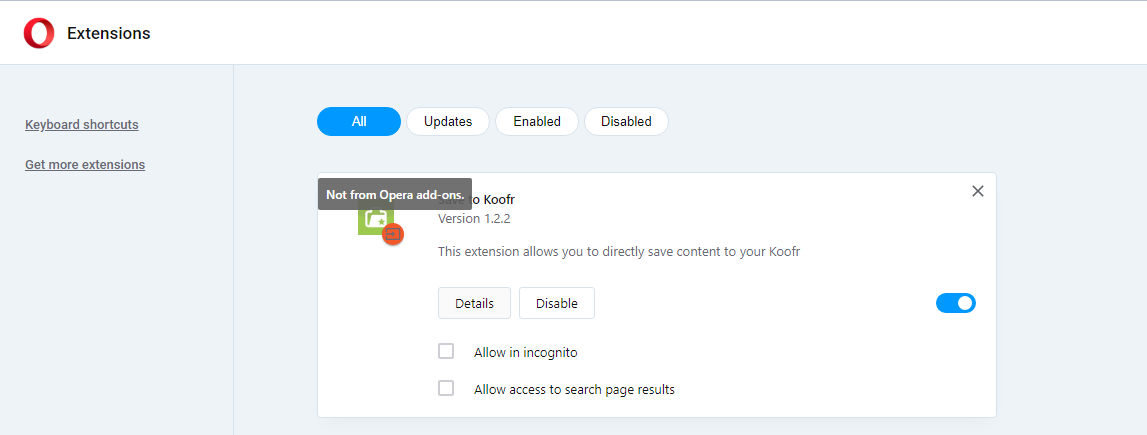
Od tega trenutka dalje vam bo ob desnem kliku miške v brskalniku, v meniju na voljo možnost Save to Koofr. Ta se bo prikazala vsakič, ko desno kliknete na sliko, videoposnetek, izbrano besedilo ali povezavo do datoteke v brskalniku.
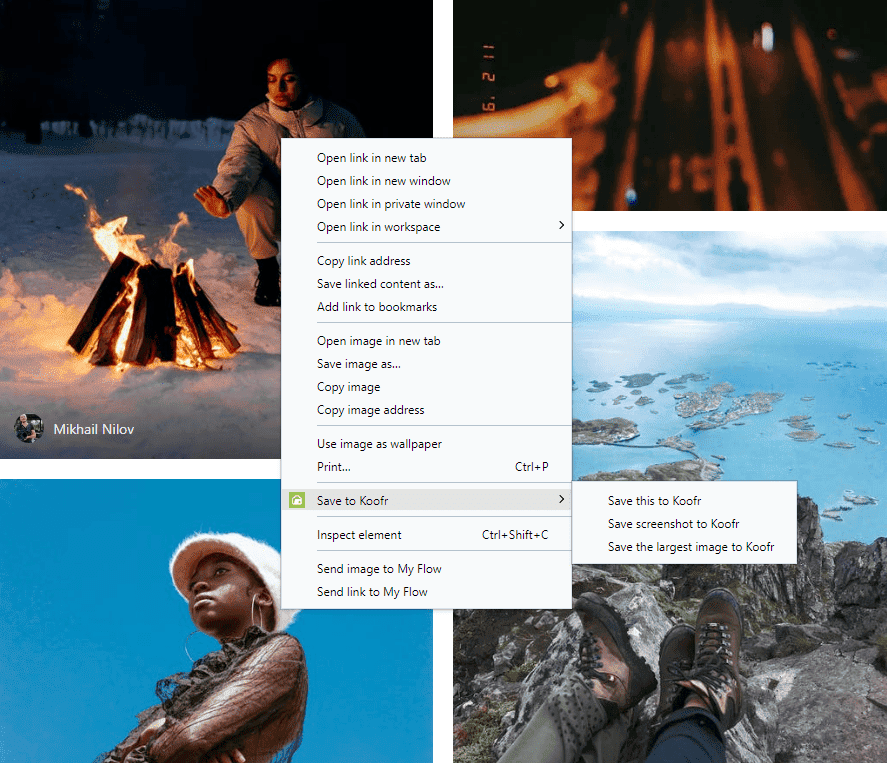
Opomba: Da bo razširitev delovala se ne pozabite prijaviti v svoj račun Koofr.
Podrobneje si oglejmo kakšne možnosti imate za različne vrste datotek, in kaj pomenijo:
(1) Slikovne in video datoteke
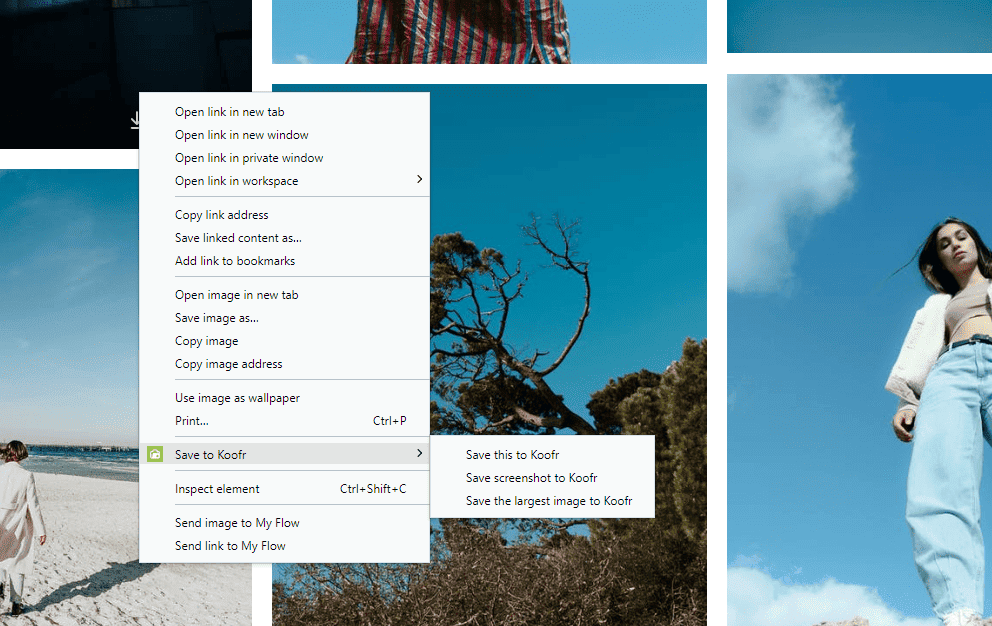
Možnost Save this to Koofr bo, medtem ko brskate po spletu, v ozadju shranila izbrano sliko ali video posnetek v Koofr. Možnost Save screenshot to Koofr bo naredila posnetek zaslona spletne strani, ki jo imate trenutno odprto v brskalniku in v ozadju shranila posnetek zaslona v Koofr.
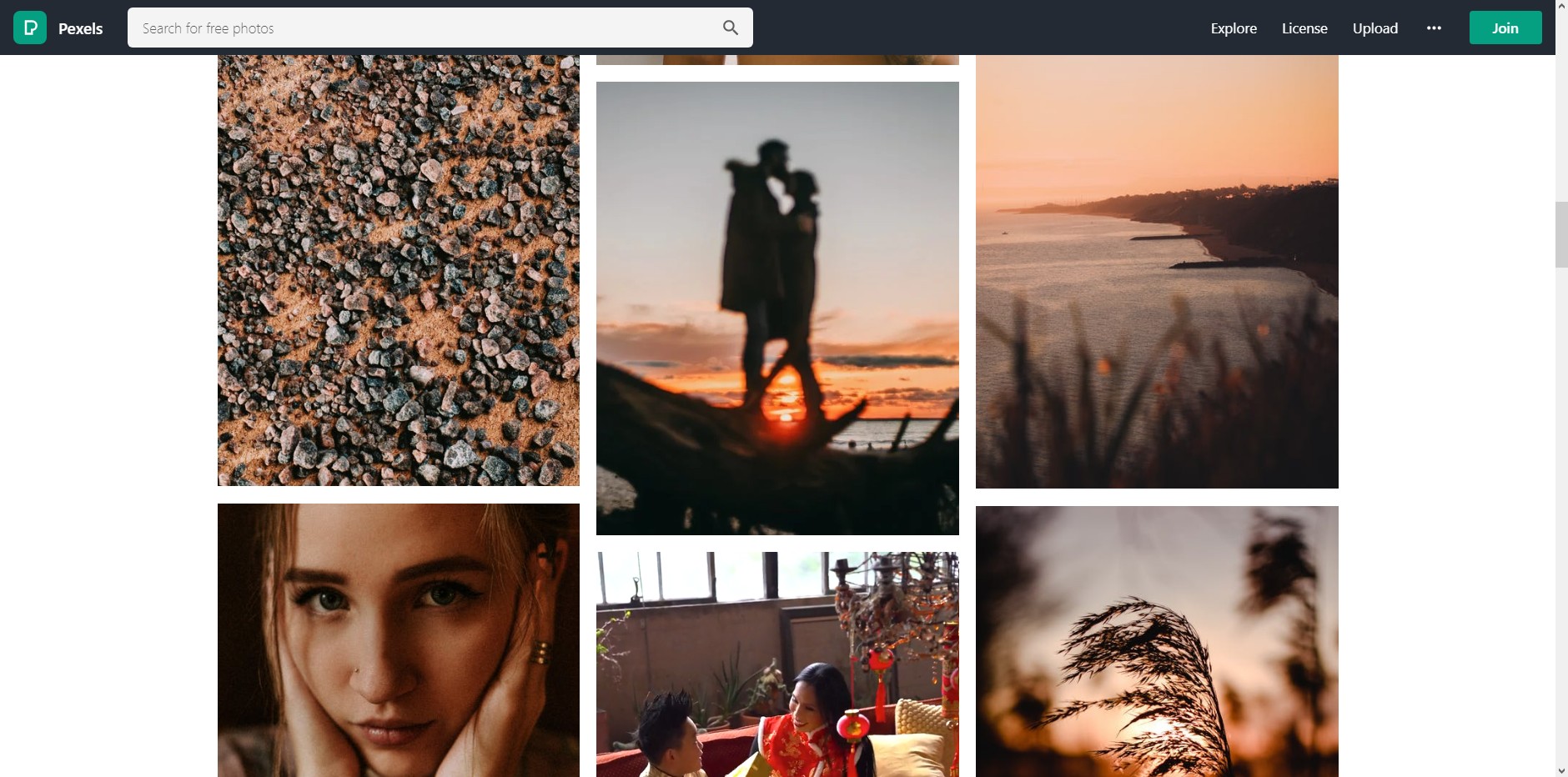
Možnost Save the largest image to Koofr bo v ozadju shranila največjo sliko ali video posnetek iz trenutno odprte spletne strani v Koofr. Slike lahko s to možnostjo shranite tudi na tistih straneh, ki sicer to poskušajo preprečiti z onemogočanjem desnega klika na sliko (npr. 500px, Pinterest itd.)
(2) Besedilo
Pri besedilu boste videli možnost Save selected to Koofr, ki vam omogoča, da izberete in shranite del besedila iz spletne strani v Koofr. S klikom na Save selected to Koofr se ustvari tekstovna datoteka (.txt) in se v ozadju shrani v vaš Koofr račun. Tekstovna datoteka je poimenovana po naslovu spletne strani in vsebuje URL spletne strani ter izbrano besedilo. Ta možnost je še posebno uporabna pri raziskovanju virov za diplomska in druga dela ter projekte, kjer morate zbrati informacije iz različnih informacijskih virov.
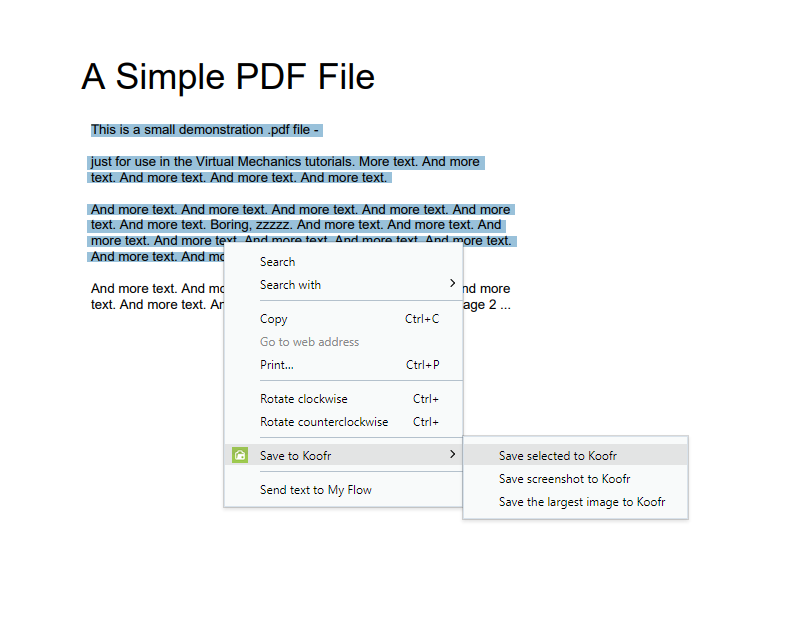
(3) Povezave do datotek
Če izberete Save to Koofr na povezavi, ki kaže na datoteko (npr. na MS Office dokument ali na PDF datoteko), se bo ciljna datoteka samodejno shranila v vaš Koofr račun. Če izberete Save to Koofr na povezavi, ki kaže na spletno stran, bo celotna spletna stran shranjena v vaš Koofr račun.
Enostavno kajne?
Kje v Koofru lahko najdete datoteke shranjene s pomočjo razširitve Save to Koofr?
Vse kar shranite s pomočjo razširitve Save to Koofr, se shrani v samodejno ustvarjeno mapo Save to Koofr v vašem Koofr računu. V primeru, da uporabljate razširitev Save to Koofr v vseh podprtih brskalnikih - Google Chrome, Mozilla Firefox, Brave, Microsoft Edge in Opera, se vse datoteke shranjene v vseh brskalnikih shranijo v Save to Koofr mapo v vašem Koofr računu.
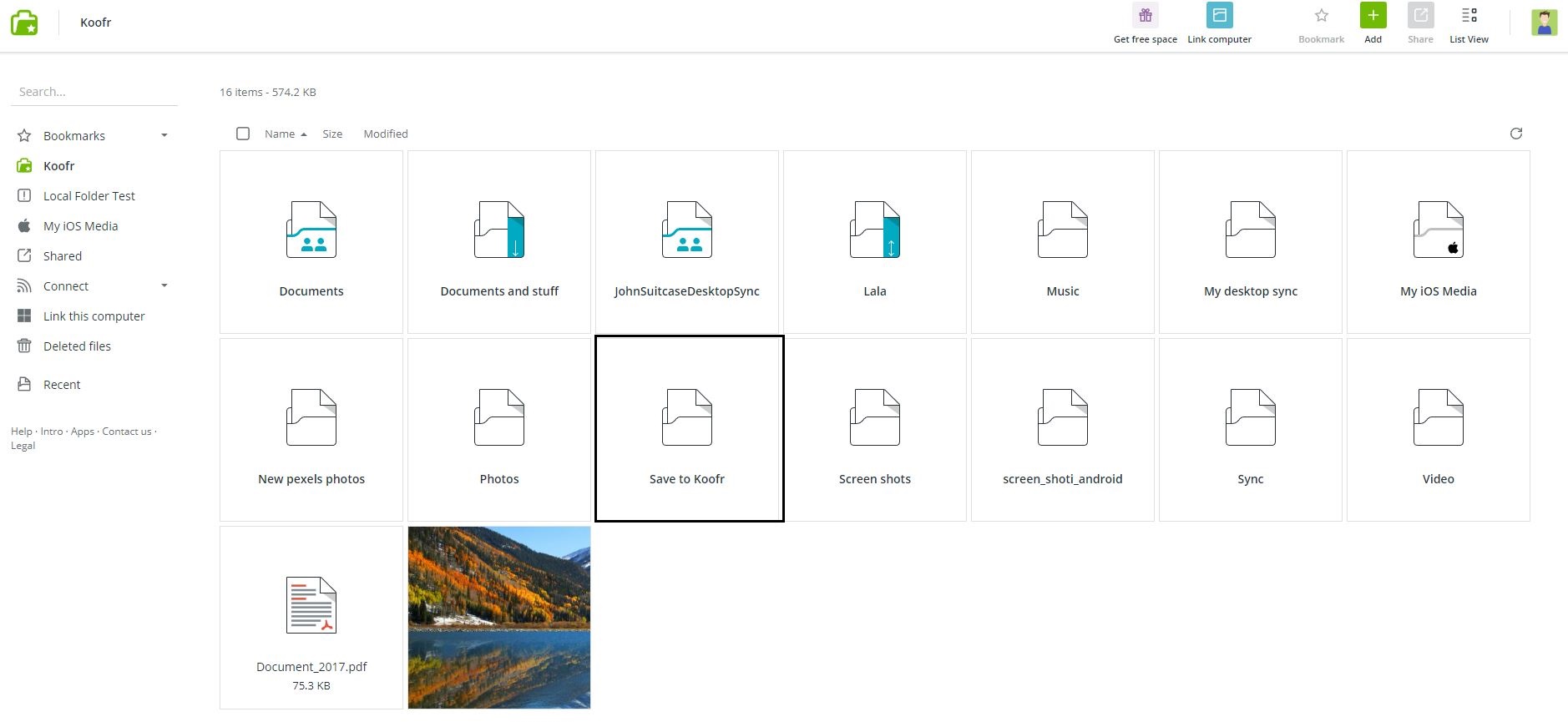
Preberite več o razširitvi Save to Koofr za Mozilla Firefox, Save to Koofr za Google Chrome, Brave ali Microsoft Edge.
PS: Če prijatelj z vami deli datoteke preko Povezave za deljenje in bi jih radi shranili v svoj Koofr račun, lahko to naredite z enim klikom na gumb Shrani v moj Koofr. Datoteke vas bodo čakale v mapi Save to Koofr v vašem računu.
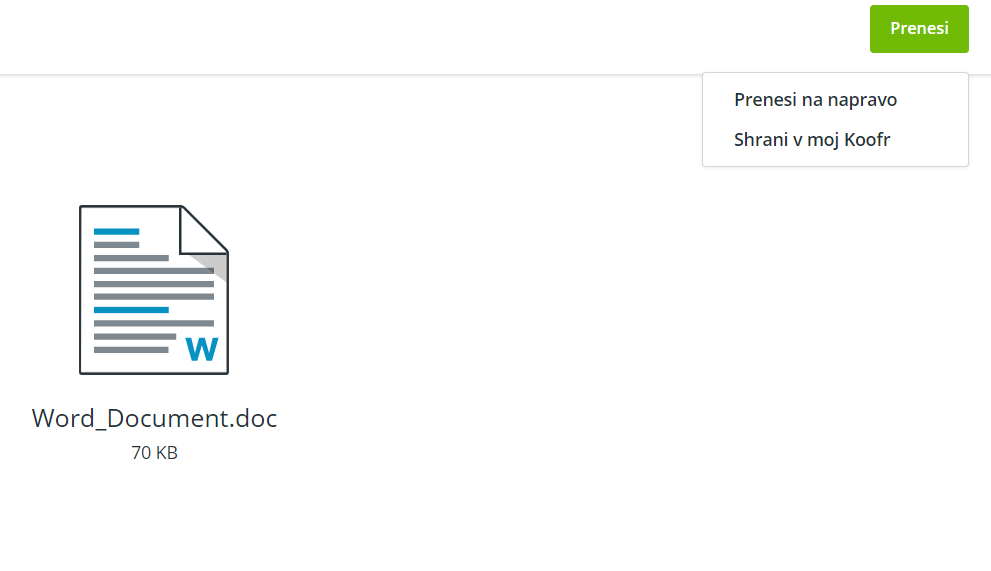
Veselo shranjevanje!
Želite govoriti z nami? Pridružite se nam na Koofr subredditu in nam povejte svoje mnenje o razširitvi Save to Koofr!


